DaVinci Resolve y Premiere Pro son poderosos programas de edición de video. DaVinci Resolve vs Premiere Pro ¿Cuál es mejor? Afortunadamente, esta publicación le mostrará las principales diferencias entre Premiere Pro y DaVinci Resolve y le brindará X alternativas. ¿Quieres un editor de video gratuito y simple? Prueba MiniTool MovieMaker.
Para la edición de video, hay muchas aplicaciones profesionales y completas. DaVinci Resolve y Premiere Pro son los dos mejores. Muchos usuarios a menudo se preguntan si DaVinci Resolve vs Premiere Pro es mejor. Para ayudarlo a tomar una decisión, esta publicación analizará de cerca DaVinci Resolve vs Premiere Pro.
DaVinci Resolve vs Premiere Pro
DaVinci Resolve es una aplicación de edición de video no lineal y un programa de corrección de color. Originalmente fue desarrollado por da Vinci Systems, pero fue adquirido por Blackmagic Design en 2009 y ahora también lo desarrolla. Este software ofrece una versión comercial de DaVinci Resolve Studio y también ofrece una edición gratuita con menos funciones, llamada DaVinci Resolve (anteriormente DaVinci Resolve Lite).
Premiere Pro es una aplicación de edición de video basada en la línea de tiempo desarrollada por Adobe Systems para cine, televisión y la web. Como parte de las aplicaciones de licencia de Adobe Creative Cloud, está diseñado para la edición de video profesional y para el mercado de consumo.
DaVinci Resolve vs Premiere Pro, ¿cuál es mejor? Para ayudarlo a conocer más diferencias entre ellos, la siguiente parte comparará los dos editores de video desde 5 aspectos.
DaVinci Resolve frente a Premiere Pro - Requisitos del sistema
Requisitos del sistema para DaVinci Resolve vs Premiere Pro. DaVinci Resolve es compatible con los sistemas Windows, Mac y Linux. En cuanto a los requisitos mínimos del sistema, aquí hay un resumen.
Requisitos mínimos del sistema de Windows:Windows 10, 16 GB de memoria del sistema, GPU compatible con OpenCL 1.2 o CUDA 11, GPU integrada con al menos 2 GB de VRAM
Requisitos mínimos del sistema de macOS:macOS 10.14.6 Mojave, 16 GB de memoria del sistema, GPU compatible con Metal u OpenCL 1.2, GPU integrada con al menos 2 GB de VRAM.
Requisitos mínimos del sistema de Linux:CentOS 7.3, 32 GB de memoria del sistema, GPU compatible con OpenCL 1.2 o CUDA 11, GPU discreta con al menos 2 GB de VRAM.
Premiere Pro funciona con sistemas Windows y macOS. En cuanto a las especificaciones mínimas de Windows, es compatible con Windows 10 (64 bits) versión 1803 o posterior, 8 GB de RAM, 2 GB de GPU VRAM y el procesador es Intel® 6 o una CPU más nueva. Requisitos mínimos del sistema de macOS:macOS v10.13 o posterior, 8 GB de RAM, 2 GB de GPU VRAM, Intel® 6Gen o CPU más reciente.
DaVinci Resolve frente a Premiere Pro – Precio
Cuando se trata de Premiere Pro vs DaVinci Resolve, el precio es un factor importante a considerar. Del contenido anterior, hemos aprendido que la edición estándar de DaVinci Resolve se puede descargar y usar completamente gratis.
Y la versión gratuita es una de las opciones más populares de Hollywood para edición de video, gráficos en movimiento, efectos visuales y más. La versión paga, DaVinci Resolve Studio, ofrece un pago único de $295. Después de comprarlo, las actualizaciones son gratuitas de forma permanente.
Para particulares, Adobe Premiere Pro ofrece 3 suscripciones. El plan mensual cuesta $ 331.49 / mes, el plan anual prepago necesita $ 239.88 / año y el plan anual pagado mensualmente cuesta $ 20.99 / mes. Y ofrece una prueba gratuita de 7 días.
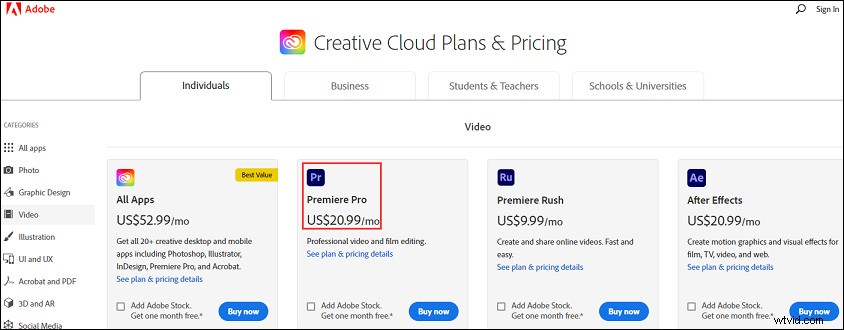
DaVinci Resolve frente a Premiere Pro:formatos admitidos
Como editor de video profesional, DaVinci Resolve es compatible con los formatos de audio y video más comunes. Los formatos de video admitidos incluyen ARI, MXF, MTS, AVI, MP4, MOV, etc. Los formatos de audio admitidos incluyen WAV, AIFF, MP3, AAC, etc. Y también funciona con los formatos JPG, TIFF, R3D, etc.
Para Premiere Pro, este programa de software de edición de video líder en la industria funciona en una amplia variedad de formatos. Los formatos de audio y video nativos admitidos para la entrada incluyen 3GP, AAC, AIFF, AVI, GIF, MOV, MP3, MP4, M4A, WAV, WMV, etc. Los formatos de cámara nativos admitidos incluyen cámaras Sony, compatibilidad con RED, Canon XF, Canon RAW, cámara ARRI AMIRA. Y también es compatible con muchos formatos de imágenes fijas. Para obtener información más detallada, haga clic aquí.
DaVinci Resolve frente a Premiere Pro:herramientas
DaVinci Resolve ofrece un conjunto de herramientas para la edición de video, como herramientas 3D, herramientas de desenfoque, herramientas de color, herramientas compuestas, herramientas de efectos, herramientas de película, herramientas de filtro, herramientas de máscara, herramientas de pintura, herramientas de deformación, herramientas de transformación (recorte, escala, cambiar el tamaño de videos, etc.), herramientas de posición, herramientas de creación, herramientas LUT, herramientas de metadatos y más. Tiene una página de edición intuitiva y fácil de usar para nuevos usuarios.
Con estas herramientas, los usuarios pueden importar videos rápidamente, editar clips en la línea de tiempo, recortar y ajustar clips automáticamente, aplicar transiciones y efectos, crear títulos 2D y 3D, crear una banda sonora, crear efectos de imagen en imagen y mucho más. Y es compatible con la edición multicámara.
Premiere Pro ofrece muchas herramientas de edición para ayudarlo a editar los videoclips en la línea de tiempo. Estas herramientas incluyen la herramienta Selección, la herramienta Recortar, la herramienta Pista, Rotar, Estirar, Deslizar, Deslizar, Escribir, Mano, Pluma, etc. Por lo tanto, puede agregar efectos, transiciones y títulos al video, controlar la velocidad y la duración del video, mezclar audio, recortar, voltear, fusionar videoclips, agregar efectos de audio y transiciones, y más. Además, es compatible con la edición de metraje 360/VR y la edición multicámara.
DaVinci Resolve frente a Premiere Pro:corrección de color
DaVinci Resolve también es un corrector de color avanzado para la edición de videos. Con sus cientos de herramientas de color, puede manipular el color del video de forma creativa y artística. Puede equilibrar el color de la imagen, ajustar el equilibrio y el brillo, el contraste, la saturación, el matiz, la temperatura, el matiz, las luces y más. Y ofrece una herramienta de auto-equilibrio y ajuste. Y te permite ajustar el contraste y el color con curvas.
Además, en la página de color, tiene más de 65 complementos Resolve FX en la página de color para mejorar las imágenes y aplicar efectos. Con su editor de color de fotogramas clave, puede agregar o eliminar una corrección de color aplicada a un clip con el tiempo. Esta herramienta de corrección de color se puede usar para comparar tomas con el modo de limpieza y pantalla dividida y puede encontrar tomas que no coinciden y más.
Premiere Pro también ofrece excelentes funciones de corrección de color. En el contenedor de corrección de color dentro del contenedor de efectos de video, puede encontrar los efectos de ajuste de color y luminancia. El vectorescopio o los ámbitos de forma de onda se pueden utilizar para analizar el croma y la luminancia en un clip cuando realiza la corrección de color.
Además de aplicar efectos de corrección de color, Premiere Pro también elimina un tono de color, ajusta la luminancia en un clip, ofrece balance de tono y ruedas de color de ángulo, y control de saturación, ajusta el balance de color. Y puede usar curvas para ajustar el color y la luminancia. Además, puede eliminar el color de un clip, reemplazar el color, aplicar efectos de iluminación, especificar una gama de colores para ajustar, etc.
5 alternativas principales a DaVinci Resolve y Premiere Pro
La parte anterior habla de algunas diferencias entre DaVinci Resole y Premiere Pro. Y puede darse cuenta de que los dos programas son adecuados para la edición de video profesional. Si eres un principiante nuevo que comienza a hacer videos, o si quieres algunos editores de video gratuitos, puedes buscar alternativas a DaVinci Resolve y Premiere Pro.
MiniTool MovieMaker (Windows)
MiniTool MovieMaker es un editor de vídeo sencillo y gratuito sin marcas de agua. Es fácil de aprender y operar, por lo que es una de las mejores opciones para una mano verde. Está diseñado para crear impresionantes videos a partir de imágenes, videoclips y audio. Es compatible con los formatos de video, audio e imagen más populares, por lo que puede importar fácilmente sus archivos para hacer un video.
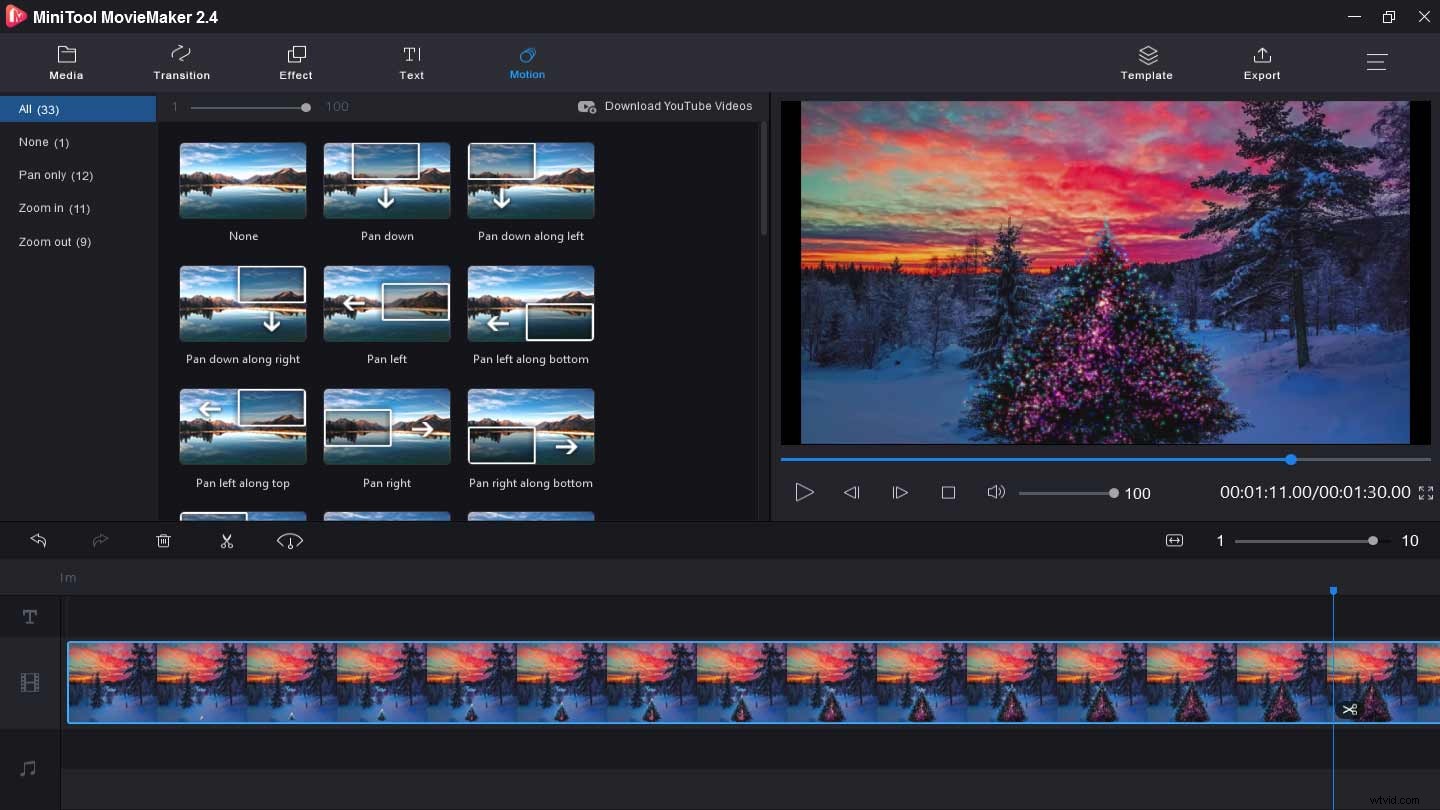
MiniTool MovieMaker ofrece maravillosas herramientas para editar videos. Le permite agregar música de fondo al video, agregar filtros y transiciones de video, dividir y recortar videos, ralentizar o acelerar el video, fusionar archivos de video, agregar texto al video, rotar y voltear videos, cambiar el brillo, el contraste y la saturación del video. . Además, puede editar GIF y crear presentaciones de diapositivas de fotos, y puede editar el audio en el video.
Descarga MiniTool MovieMaker, haz un video y compártelo con amigos.
Fotografía (Windows, Mac, Linux, FreeBSD)
Shotcut es un editor de video gratuito y de código abierto con soporte de gran formato. Ofrece una gran biblioteca de filtros de video y admite transiciones amplias de video. Y puede agregar texto a video, hacer efectos de imagen en imagen y de pantalla dividida. Para la edición de audio, puede controlar el volumen, aplicar filtros de audio, atenuar la entrada y la salida de la música, etc. Y es compatible con la captura de cámara web, la captura de audio y las resoluciones 4K.
Y también es una aplicación de creación de videos fotográficos con muchas funciones de edición. Con él, puede aplicar transiciones de video, controlar la velocidad del video, rotar, recortar, invertir videos, hacer ajustes para el color del video, etc. Además, puede agregar filtros de audio, cambiar el volumen del audio y más.
OpenShot (Windows, Mac, Linux)
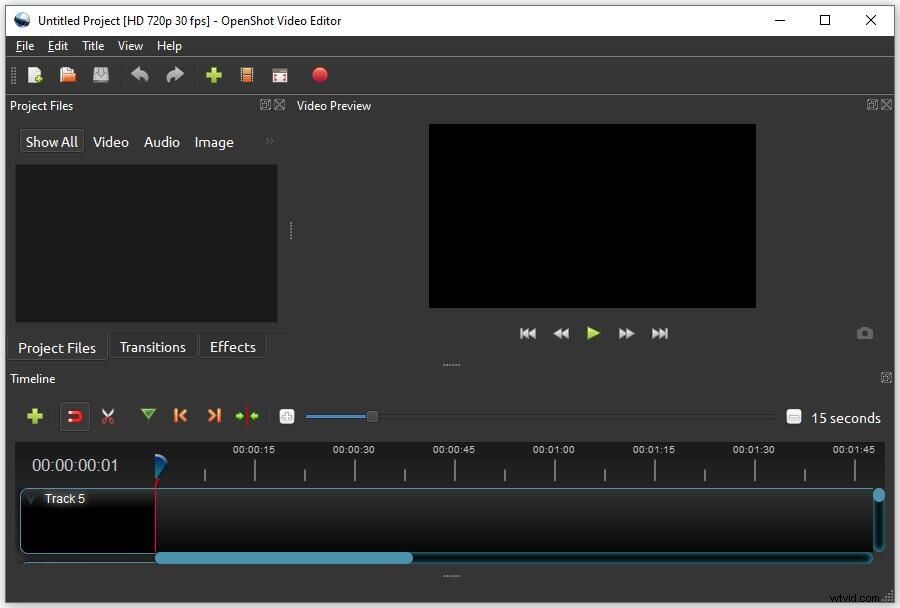
OpenShot también es una aplicación de edición de video gratuita y de código abierto, y es perfecta para editores principiantes. Funciona con muchos formatos de video, audio e imagen. Le brinda una interfaz fácil de usar y rápida de aprender debido a su función de arrastrar y soltar. Este editor de video ofrece pistas ilimitadas, efectos de video, editor de títulos, animaciones 3D y cámara lenta, etc.
OpenShot proporciona más de 400 transiciones con una visión general en tiempo real y ofrece más de 40 plantillas de títulos. Después de ingresar su texto, puede cambiar la fuente, el tamaño y el color del texto. Y te permite cortar y recortar videos de diferentes maneras, rotar, cambiar el tamaño, escalar y capturar videos.
Blender (Windows, Mac, Linux)
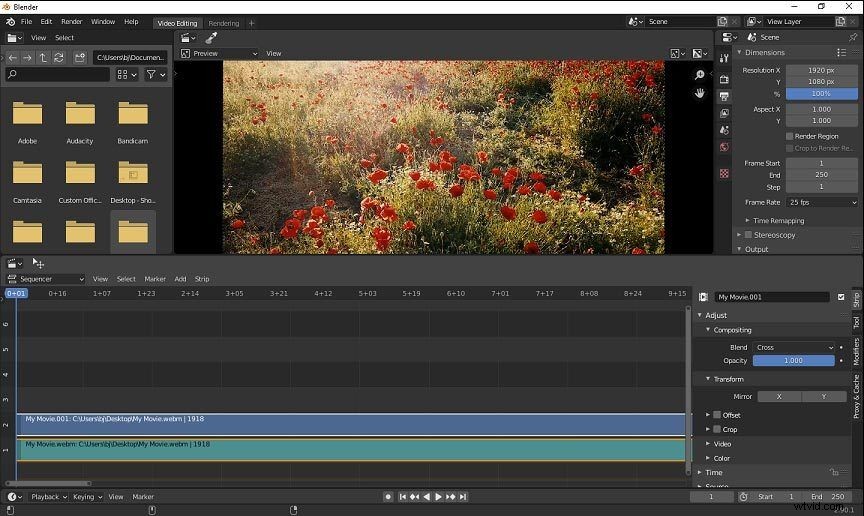
Blender es un programa de gráficos por computadora en 3D gratuito y de código abierto (también una alternativa a Adobe Animate) y viene con un editor de video incorporado. Con él, puede realizar algunas acciones de edición básicas y algunas tareas complejas, como enmascarar y calificar videos. Blender ofrece más de 30 ranuras para importar videos, imágenes, archivos de audio, máscaras, efectos y escenas. También le permite ajustar la velocidad y las capas del video, aplicar transiciones y filtros, y más.
Editor de vídeo gratuito VSDC (Windows)
Es una aplicación de edición de video no lineal y puede editar videos 4K UHD, 3D, VR de 360 grados. Puede cambiar el tamaño, cortar, dividir, fusionar, recortar, rotar y voltear videos, reproducir videos hacia atrás, cambiar el volumen. Y también es capaz de cambiar la configuración de resolución y calidad de video. Además, puede insertar texto en video y ajustar la velocidad del video.
Además, ofrece más de 70 efectos de transición para presentaciones de diapositivas. Es compatible con la conversión de video 3D a video 2D. Y tiene una grabadora de pantalla y una grabadora de voz incorporadas. Y ofrece edición avanzada, incluida corrección de color, enmascaramiento de video, animación y más.
MiniTool Moviemaker es simple de operar y me ayuda a hacer un video con facilidad. Haz clic para twittear
Conclusión
Acerca de DaVinci Resolve vs Premiere Pro, esta publicación los compara según los requisitos del sistema, el precio, los formatos admitidos, las herramientas y la corrección de color. Y esta publicación ofrece 5 alternativas gratuitas a ellos. Si desea compartir otras diferencias entre ellos, puede dejarlas a continuación. Si tiene alguna pregunta, contáctenos a través de [email protected].
Preguntas frecuentes sobre DaVinci Resolve frente a Premiere Pro
¿DaVinci Resolve es bueno para YouTube? DaVinci Resolve es una aplicación de edición de video excelente y profesional, es buena para cualquier tipo de video. Ya sea que desee crear un video para YouTube u otras plataformas o hacer un video comercial, puede satisfacer todas sus necesidades.¿DaVinci Resolve tiene una pantalla verde? Sí. Puede componer secuencias de video en pantalla verde con su función de codificación de croma.¿Cómo rotar videos en Premiere Pro?- Abra Premiere Pro, haga clic en Archivo> Importar para importar el video.
- Resalte el videoclip de destino en la línea de tiempo.
- Ir al Control de efectos y luego haz clic en el Movimiento .
- Seleccione la rotación , luego ingrese el grado que desee y haga clic en OK .
- Inicie Premiere Pro en su computadora.
- Seleccione el Archivo> Importar para cargar un video y luego agregarlo a la línea de tiempo.
- Seleccione un clip, luego haga clic en Efectos> Transformar y seleccione Giro horizontal o giro vertical .
- Agregue el efecto a su video.
